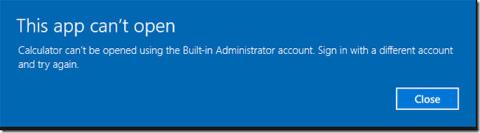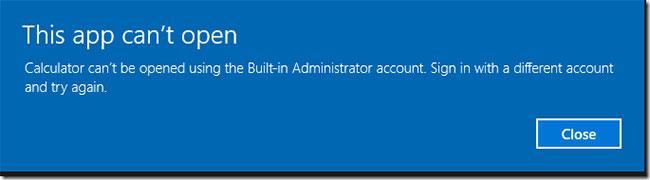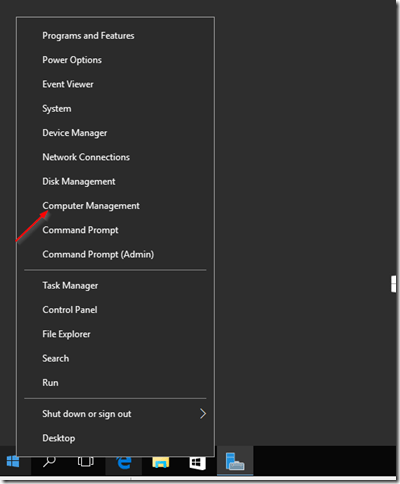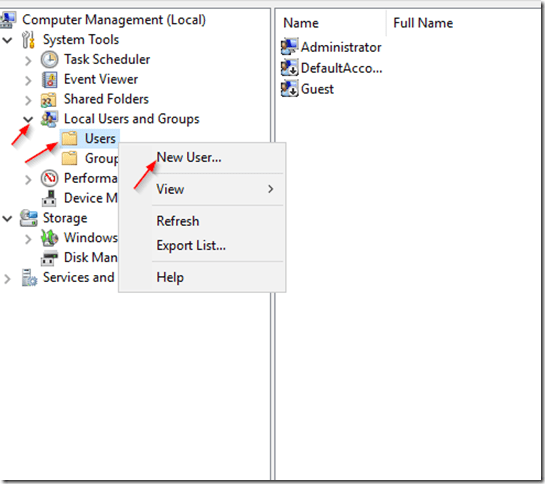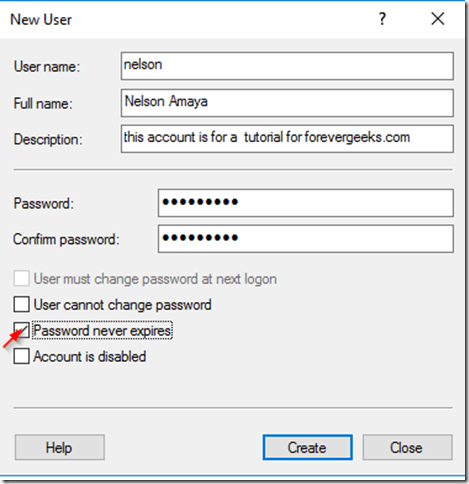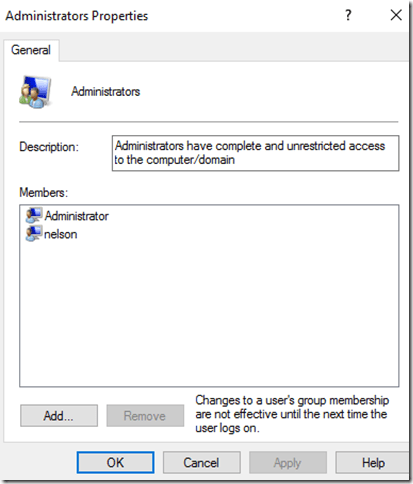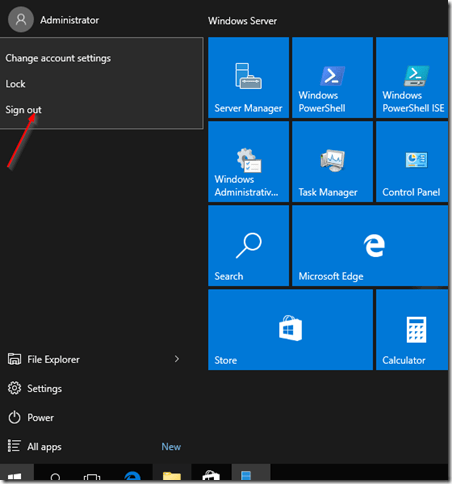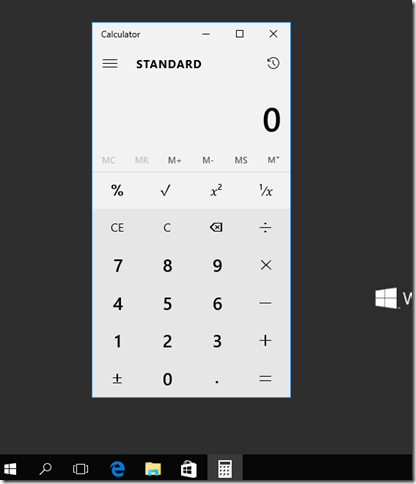När du installerar Windows Server 2016 skapas ett administratörskonto som standard, och det är det konto som ska ha de högsta privilegierna på servern, men på Windows Server 2016 kan du inte ens öppna skrivbordsapplikationer med ett adminkonto, så du måste skapa ett nytt lokalt konto för att öppna alla applikationer.
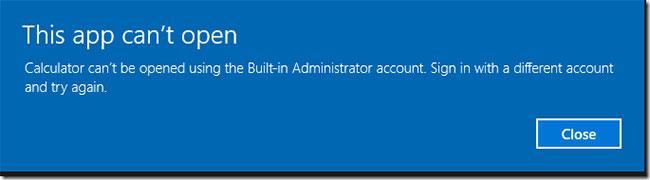
Du kan inte öppna datorprogram med ett administratörskonto
Hur som helst, att skapa ett nytt användarkonto i Windows Server 2016 skiljer sig inte mycket från tidigare versioner av Windows Server, det är väldigt snabbt och enkelt. Så här gör du.
Högerklicka på Start -menyn och klicka sedan på Datorhantering.
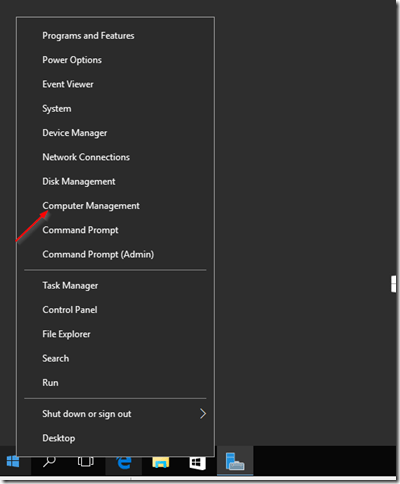
Gå till Start-menyn, välj Datorhantering
Expandera sedan Lokala användare och grupper och högerklicka på Användare och välj Ny användare:
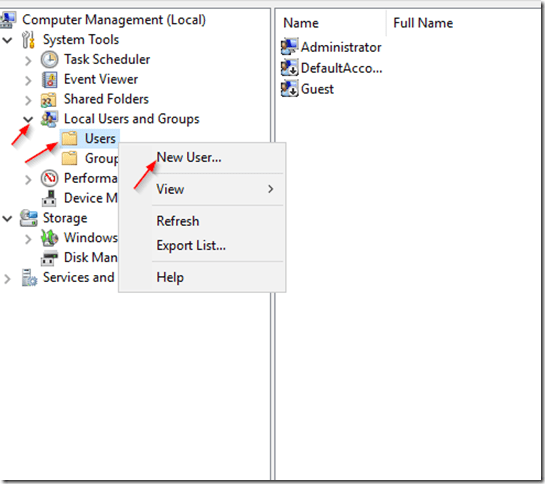
Högerklicka på Användare och välj Ny användare
Fyll i formuläret för att skapa ny användare som visas. Kom ihåg att välja Lösenordet upphör aldrig att gälla nedan:
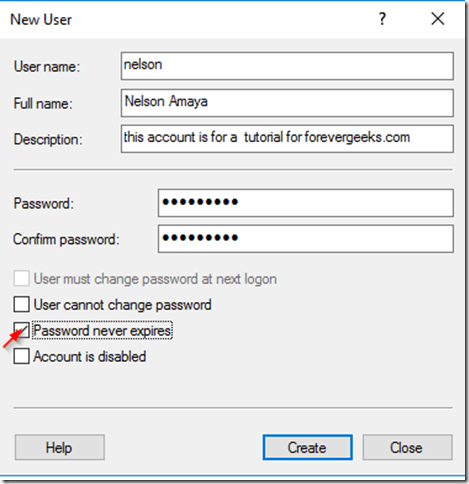
Fyll i formuläret för att skapa ny användare som visas
Klicka sedan på Skapa.
Om du vill lägga till det här kontot i gruppen Administratörer klickar du på mappen Grupper i Lokala användare och grupper och dubbelklickar på gruppen Administratörer :
Klicka på mappen Grupper i Lokala användare och grupper och dubbelklicka på gruppen Administratörer
Klicka sedan på Lägg till på skärmen som visas, ange kontonamnet du just skapade och klicka sedan på Verkställ > OK.
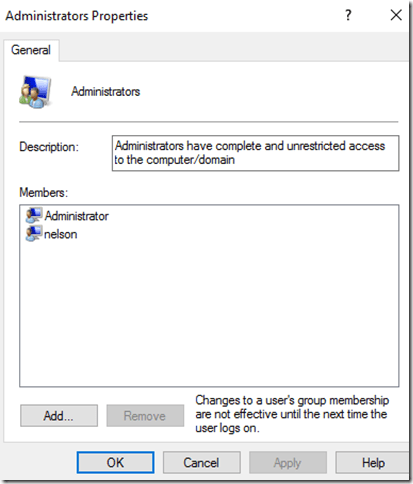
Klicka på Lägg till på skärmen som visas, ange kontonamnet du just skapade och klicka sedan på Verkställ > OK
Logga ut från administratörskontot:
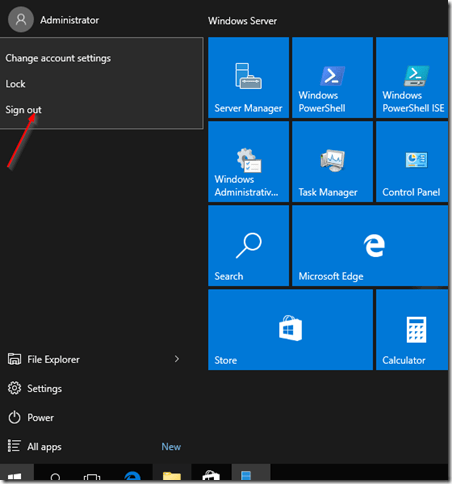
Logga ut från administratörskontot
Slutligen, logga in igen med kontot du just skapade. Nu öppnas kalkylatorappen utan problem!
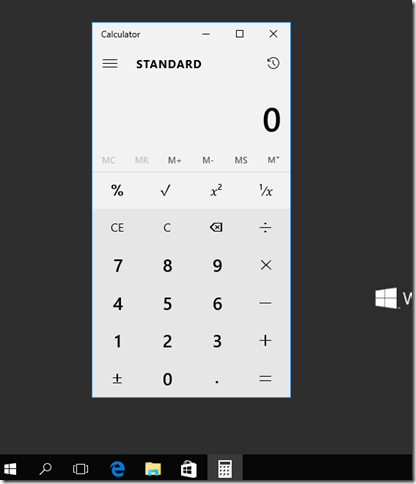
Kalkylatorapplikationen öppnas utan problem